Kako prenesti programsko opremo D-Link DWA-131
Brezžični USB adapter vam omogoča dostop do interneta s povezovanjem v omrežje Wi-Fi. Za takšne naprave morate namestiti posebne gonilnike, ki bodo povečali hitrost prenosa in prenosa podatkov. Poleg tega vas bo prihranilo zaradi različnih napak in morebitnih prekinitev komunikacije. V tem članku vam bomo povedali, kako lahko prenesete in namestite programsko opremo za brezžični vmesnik D-Link DWA-131.
Vsebina
Metode za prenos in namestitev gonilnikov za DWA-131
Naslednje metode vam omogočajo preprosto namestitev programske opreme za adapter. Pomembno je razumeti, da vsak od njih zahteva aktivno povezavo z internetom. Če nimate drugega vira internetne povezave kot adapter Wi-Fi, boste morali uporabiti rešitve na drugem prenosnem računalniku ali računalniku, iz katerega lahko prenesete programsko opremo. Zdaj pa nadaljujemo neposredno z opisom omenjenih metod.
Metoda 1: Spletna stran D-Link
Trenutna programska oprema se vedno prikaže najprej na uradnem viru proizvajalca naprave. Na takšnih spletnih mestih morate najprej iskati voznike. To bomo storili v tem primeru. Vaša dejanja naj bodo takšna:
- Onemogočite čas trajanja namestitve brezžičnih kartic drugih ponudnikov (na primer vgrajeni prenosni brezžični vmesnik).
- DWA-131 adapterja še ne priključujemo.
- Zdaj pojdite na povezavo in pojdite na uradna spletna stran družbe D-Link .
- Na glavni strani boste našli razdelek »Prenosi« . Ko ste ga našli, pojdite v ta razdelek, samo s klikom na naslov.
- Na naslednji strani v sredini boste videli le spustni meni. Od vas zahteva, da določite predpono izdelka D-Link, za katerega so potrebni gonilniki. V tem meniju izberite "DWA" .
- Po tem se bo prikazal seznam izdelkov s predhodno izbrano predpono. Na seznamu poiščemo model adapterja DWA-131 in kliknite ustrezno črto.
- Posledično vas bodo preusmerili na stran tehnične podpore adapterja D-Link DWA-131. Spletna stran je zelo priročna, saj se boste takoj našli v razdelku »Prenosi« . Samo pomaknite se stran malo, dokler ne vidite seznama razpoložljivih gonilnikov.
- Priporočamo, da prenesete najnovejšo različico programske opreme. Upoštevajte, da vam ni treba izbrati različice operacijskega sistema, ker programska oprema iz različice 5.02 podpira vse operacijske sisteme, začenši z operacijskim sistemom Windows XP in konča z operacijskim sistemom Windows 10. Če želite nadaljevati, kliknite vrstico z imenom in različico gonilnika.
- Zgoraj opisani ukrepi vam omogočajo, da prenesete na prenosni računalnik ali računalnik arhiv z namestitvenimi datotekami programske opreme. Izkoristiti morate celotno vsebino arhiva in zagnati namestitveni program. Če želite to narediti, dvokliknite datoteko z imenom »Nastavitev« .
- Zdaj morate počakati malo, dokler ni končana priprava na namestitev. Odpre se okno z ustrezno vrstico. Čakamo, da tako okno izgine.
- Nato se prikaže glavno okence namestitvenega programa D-Link. Vsebuje besedilo pozdrav. Če je potrebno, lahko označite vrstico "Install the SoftAP" . Ta funkcija vam omogoča, da namestite pripomoček, s katerim lahko prek interneta distribuirate internet in ga pretvorite v neke vrste usmerjevalnika. Če želite nadaljevati namestitev, v istem oknu kliknite gumb »Nastavitev« .
- Postopek namestitve se bo začel. To se boste naučili od naslednjega okna, ki se odpre. Čakaj na dokončanje namestitve.
- Na koncu boste videli okno, prikazano na sliki spodaj. Če želite dokončati namestitev, kliknite gumb »Dokončaj« .
- Vsa potrebna programska oprema je nameščena in zdaj lahko priključite vaš adapter DWA-131 na prenosni računalnik ali računalnik prek vrat USB.
- Če vse gre brez težav, boste v pladnju videli ustrezno ikono brezžične povezave.
- Šele ostane priključen na želeno omrežje Wi-Fi in lahko začnete uporabljati internet.

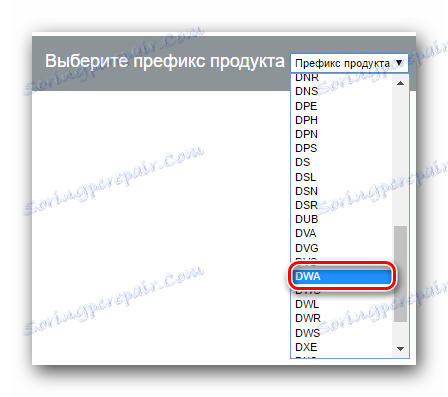
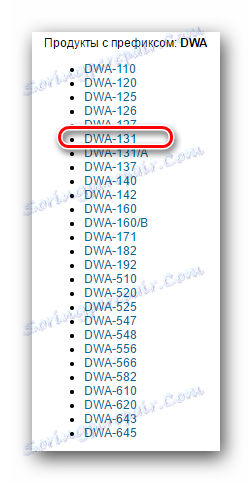
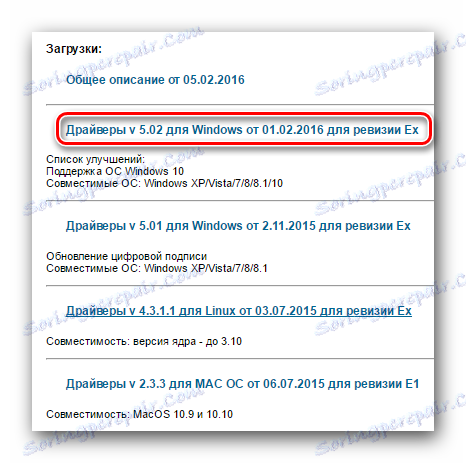

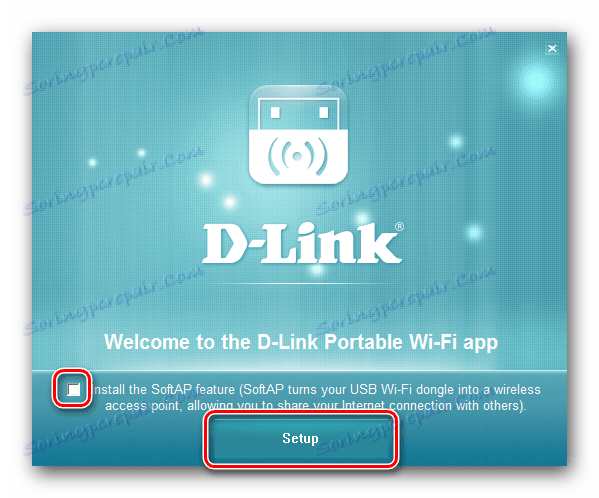
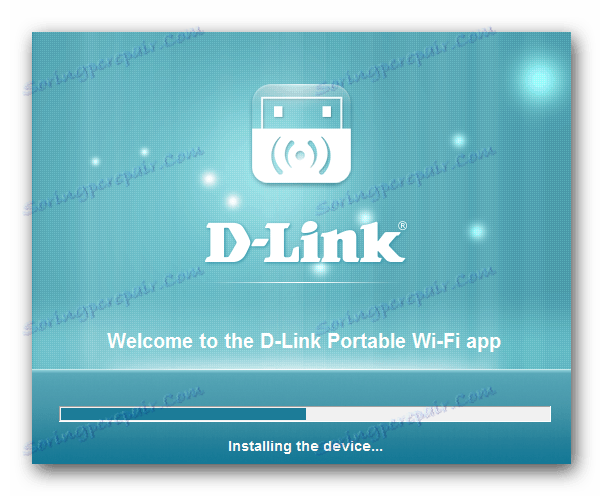
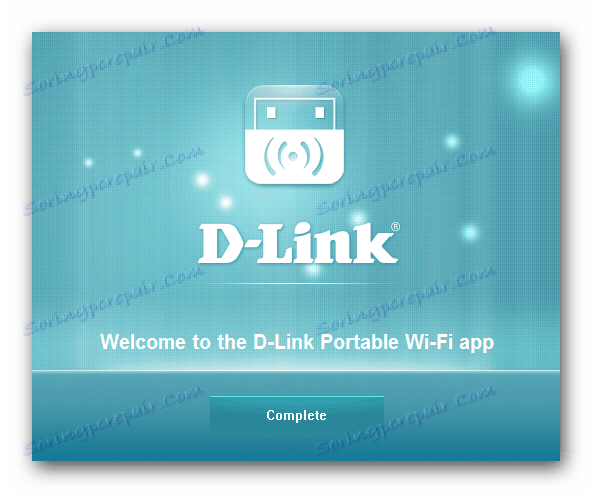

S tem se zaključi opisana metoda. Upamo, da se boste med namestitvijo programske opreme lahko izognili različnim napakam.
2. način: globalna programska oprema za namestitev programske opreme
Gonilnike za brezžični vmesnik DWA-131 lahko namestite tudi s posebnimi programi. Danes jih zastopajo številni na internetu. Vsi imajo enako načelo delovanja - pregledujejo vaš sistem, prepoznajo manjkajoče gonilnike, prenesejo namestitvene datoteke za njih in namestijo programsko opremo. Takšni programi se razlikujejo samo glede velikosti baze podatkov in dodatnih funkcionalnosti. Če drugi element ni posebej pomemben, je osnova podprtih naprav zelo pomembna. Zato je bolje uporabiti programsko opremo, ki se je pozitivno dokazala v zvezi s tem.
Preberite več: Najboljši programi za namestitev gonilnikov
Za te namene so predstavniki kot Driver Booster in Rešitev DriverPack . Če se odločite za drugo možnost, se morate seznaniti z našo posebno lekcijo, ki je v celoti namenjena temu programu.
Lekcija: Kako posodobiti gonilnik v računalniku s programom DriverPack Solution
Na primer, razmišljamo o procesu iskanja programske opreme z uporabo Driver Booster. Vsi ukrepi bodo imeli naslednji vrstni red:
- Prenesite navedeni program. Povezavo do uradne strani prenosa najdete v članku, ki je na zgornji povezavi.
- Ko je prenos končan, morate na napravo, na katero bo priključen adapter, namestiti Driver Booster.
- Ko je programska oprema uspešno nameščena, priključite brezžični vmesnik na vrata USB in zaženite program Driver Booster.
- Takoj po začetku programa se bo začel postopek preverjanja vašega sistema. Napredek optičnega branja bo prikazan v pojavnem oknu. Čakamo, da se ta postopek zaključi.
- Po nekaj minutah boste rezultate optičnega branja videli v ločenem oknu. Naprave, za katere želite namestiti programsko opremo, bodo predstavljene na seznamu. Na tem seznamu naj se prikaže adapter D-Link DWA-131. Označite polje poleg imena naprave in kliknite na nasprotni strani vrstice »Posodobi« . Poleg tega lahko vedno namestite vse gonilnike tako, da kliknete ustrezen gumb »Posodobi vse« .
- Pred namestitvijo boste v ločenem oknu videli kratke nasvete in odgovore na vprašanja. Preučujemo jih in za nadaljevanje kliknite gumb »V redu« .
- Zdaj se bo začel postopek nameščanja gonilnikov za eno ali več naprav, izbranih prej. Le dokončanje te operacije je potrebno počakati.
- Na koncu boste videli sporočilo o koncu posodobitve / namestitve. Priporočamo vam, da takoj zaženete sistem. Dovolj je, da kliknete rdeči gumb z ustreznim imenom v zadnjem oknu.
- Po ponovnem zagonu sistema preverimo, ali se je pojavila ustrezna brezžična ikona v pladnju. Če je odgovor pritrdilen, izberite želeno omrežje Wi-Fi in se povežite z internetom. Če poiščete ali namestite programsko opremo na podoben način, iz nekega razloga ne boste, potem poskusite uporabiti prvo metodo iz tega članka.

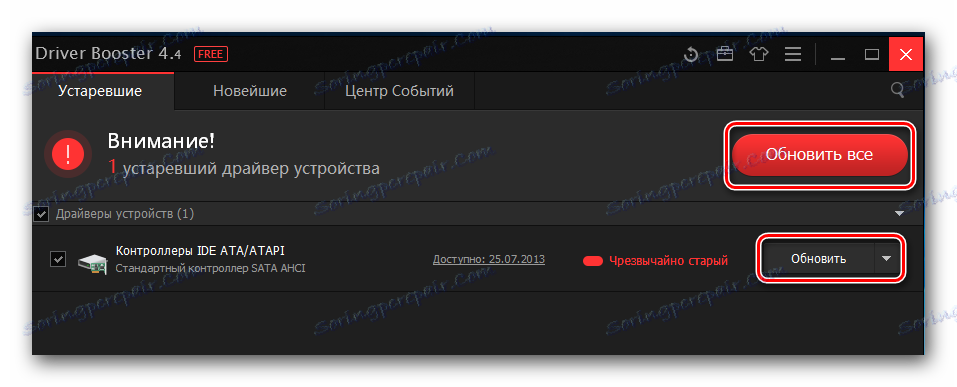
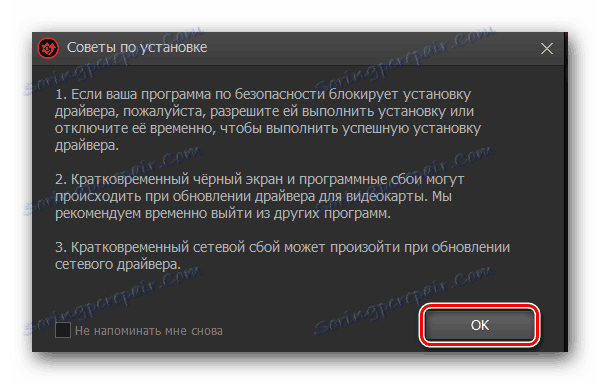
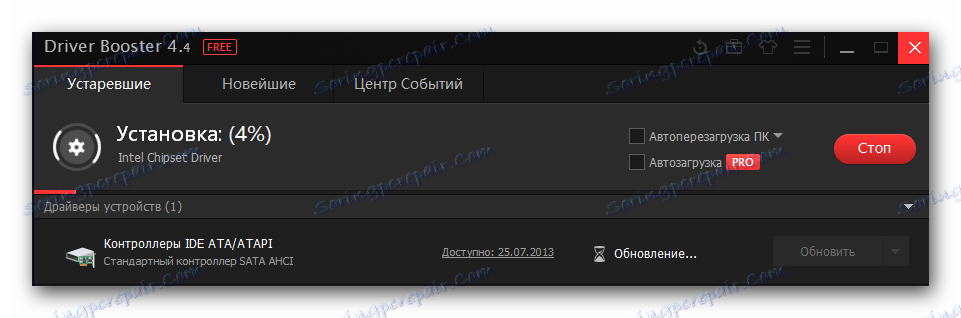
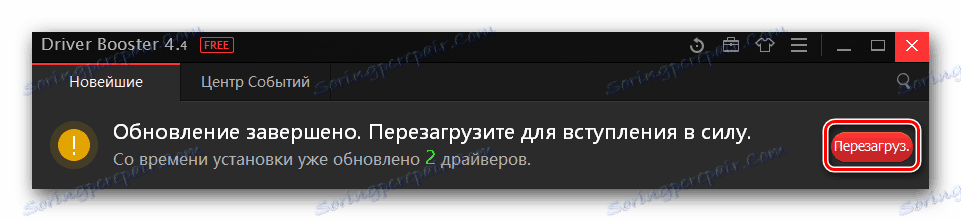
3. način: Poiščite gonilnik z ID-jem
Ta metoda je namenjena ločeni lekciji, v kateri so vsa dejanja podrobno podrobno opisana. Skratka, najprej morate poznati ID brezžičnega vmesnika. Da bi olajšali ta proces, takoj objavimo vrednost identifikatorja, ki se nanaša na DWA-131.
USBVID_3312&PID_2001
Potem jo morate kopirati in prilepiti na specializirano spletno storitev. Podobne storitve iščejo gonilnike z ID samega naprave. To je zelo priročno, ker ima vsaka oprema svoj edinstven identifikator. Seznam podobnih spletnih storitev, ki jih boste našli tudi v lekciji, povezavo do katere bomo zapustili spodaj. Ko najdete želeno programsko opremo, jo boste morali prenesti samo na prenosni računalnik ali računalnik in ga namestiti. Postopek namestitve v tem primeru je enak tistemu, opisanemu v prvi metodi. Podrobnejše informacije boste našli v lekciji, ki je bila omenjena prej.
Lekcija: Iskanje gonilnika po ID-ju strojne opreme
4. način: Standardno orodje za Windows
Včasih sistem ne more takoj prepoznati priključene naprave. V tem primeru ga lahko potisnete. Da bi to naredili, zadošča uporaba opisane metode. Seveda ima svoje pomanjkljivosti, pa tudi tega ni vredno podcenjevati. Evo, kar morate storiti:
- Adapter priključite na vrata USB.
- Zaženite program »Upravitelj naprav« . Obstaja več možnosti za to. Na primer, lahko hkrati pritisnete gumba "Win" + "R" . S tem se odpre okno »Zaženi« . V odprtem oknu vnesite vrednost
devmgmt.mscindevmgmt.msc"Enter" na tipkovnici.
Druge metode za klicanje okna upravitelja naprav najdete v našem ločenem članku.Lekcija: V operacijskem sistemu Windows odprite »Upravitelj naprav«
- Iščete neidentificirano napravo na seznamu. Kartice s takšnimi napravami bodo takoj odprte, zato vam ne bo treba dolgo časa iskati.
- Na potrebni opremi kliknite desno miškino tipko. Zato se prikaže pojavni meni, v katerem morate izbrati element »Posodobi gonilnike« .
- Naslednji korak je, da izberete eno od dveh vrst iskanja programske opreme. Priporočamo, da uporabite "Samodejno iskanje" , ker bo v tem primeru sistem sam poskusil najti gonilnik za določeno opremo.
- Ko kliknete ustrezno linijo, se bo začelo iskanje programske opreme. Če sistem najde gonilnik, jih bo samodejno namestil tam in potem.
- Upoštevajte, da na ta način vedno ni mogoče najti programske opreme. To je posebna pomanjkljivost te metode, ki smo jo omenili prej. V vsakem primeru se na samem koncu prikaže okno, v katerem se prikaže rezultat operacije. Če je vse dobro, potem zaprite okno in se povežite z omrežjem Wi-Fi. V nasprotnem primeru priporočamo uporabo druge metode, opisane prej.
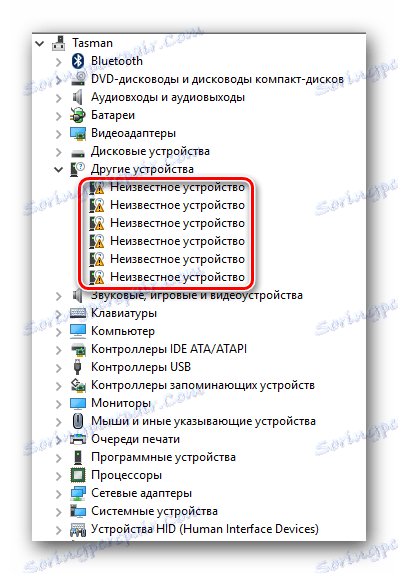
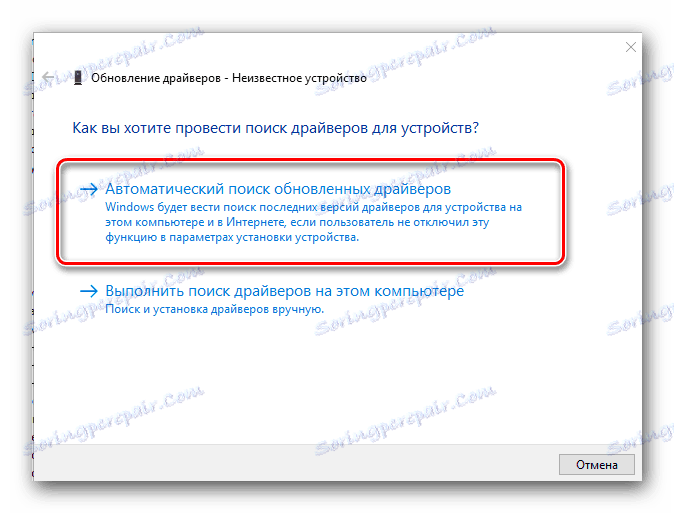
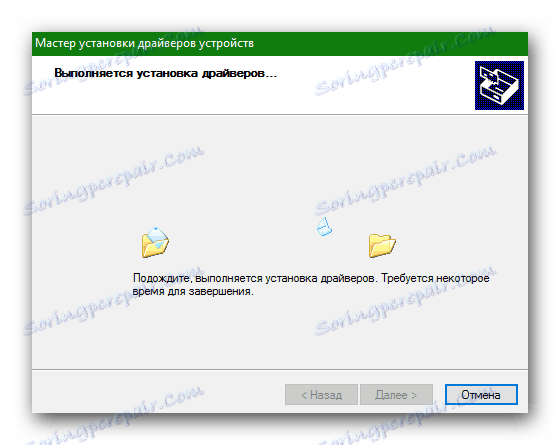
Opisali smo vam vse načine, s katerimi lahko namestite gonilnike za brezžični USB adapter D-Link DWA-131. Ne pozabite, da boste za uporabo katerega koli od njih potrebovali internet. Zato priporočamo, da vedno hranite potrebne gonilnike na zunanjih pogonih, da ne bi bili v neprijetnem položaju.